פרסומת
Windows 10 סוף סוף כאן הפוך היום ליום ההשקה שלך: השג את Windows 10 עכשיו!אתה להוט להתקין את Windows 10. לרוע המזל פספסת את תצוגה מקדימה של Insider ועכשיו זה לוקח זמן עד שהשדרוג יגלול אליך. כך תוכלו להשיג את Windows 10 עכשיו! קרא עוד , ועד כה הקבלה אליו היה מעורבב מה חושב ה- MakeUseOf של Windows 10הטכנולוגיה אוהבת את Windows 10, אך משתמשים רבים עומדים לרשותך בנושאים רציניים עם הפלטפורמה החדשה. מה חושב MakeUseOf? ביקשנו מהצוות שלנו לקבל חוות דעת על Windows 10 וכאן הם ... קרא עוד . היו סיפורי אסונות, אבל שום דבר לא מושלם בחיים. עלינו להקשיח זאת בסבלנות בזמן שמפתחים מגהצים את הקינקים. עם זאת, ישנם עדיין סיבות משכנעות לשדרוג ל- Windows 10 10 סיבות משכנעות לשדרג ל- Windows 10Windows 10 מגיע ב -29 ביולי. האם שווה לשדרג בחינם? אם אתם מצפים לקורטנה, המשחקים המתקדמים ביותר, או תמיכה טובה יותר במכשירים היברידיים - כן, בהחלט! ו ... קרא עוד .

עדיין אין לנו הרבה דרך ליישומי Windows 10, אבל אם אתה משתמש של Google Chrome אתה יכול לעשות זאת פשוט ליצור אפליקציה מכל אתר אינטרנט, שיושב בתפריט ההתחלה, כמו גם Windows מגלה ארצות.
אתה יכול לפתוח אותם עם קיצור מקשים קיצורי מקשים של Windows 101: המדריך האולטימטיביקיצורי מקשים יכולים לחסוך לכם שעות זמן. שלט בקיצורי המקשים האוניברסלית של Windows, טריקים למקלדת לתוכניות ספציפיות ועוד מספר טיפים להאצת העבודה שלך. קרא עוד ולהתחיל אותם ממוזערים. חלק מהאתרים נראים יפה כאפליקציה, בעוד שאחרים נראים כמו המכשפה הרעה של המערב מהקוסם מארץ עוץ.
רק כדי להבהיר, כשאני אומר "אפליקציה", אני לא מתכוון לאפליקציית סמארטפון או משהו כזה. שום דבר שאי אפשר להוריד. במקום זאת, זה פשוט אמצעי לפתיחת אתר בחלון משלו, מתפריט התחלה או מסייר Windows.
היום אנו הולכים להראות לכם את כל זה ועוד.
כיצד להפוך כל אתר לאפליקציה

רכיבים
- מערכת 1x Windows 10
- אתר 1x, סחוט טרי
- 1x דפדפן Google Chrome
ראשית, עבור לאתר שאתה רוצה להפוך ליישום בדפדפן Chrome שלך.
לאחר מכן לחץ על תפריט המבורגר בפינה השמאלית העליונה של הדפדפן. זה סמל שלושת הקווים האופקיים. שחרר את התפריט הזה ובחר כלים נוספים> הוסף לשורת המשימות ...
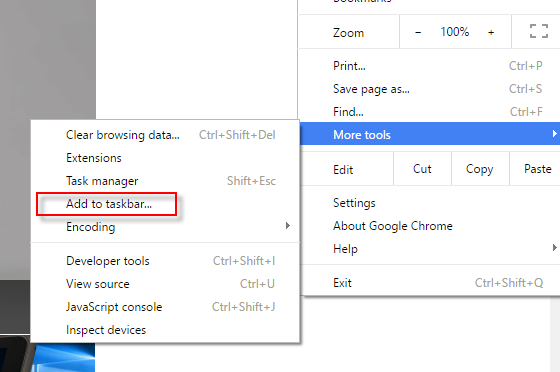
זה יתחיל בתהליך הקצר להפוך את האתר שלך לאפליקציה. מייד תופיע קופסה קטנה, בה תוכלו לערוך את השם, או לבטל את התהליך כולו. ודא כי פתח כחלון אפשרות מסומנת - זה חשוב מאוד!
כאשר השם מתאים לך, ואפשרות "פתח כחלון" נבחרה, לחץ הוסף.
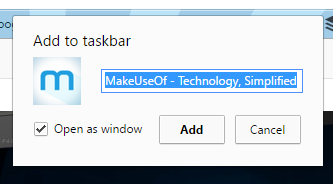
האפליקציה תציג את עצמה כעת בתפריט ההתחלה שלך. אך לשם כך עליך להפעיל נוספו לאחרונה בתפריט התחלה. ניתן לעשות זאת בהגדרות Windows שלך (מקש Windows + I> התאמה אישית> התחל> הצג יישומים שנוספו לאחרונה> מופעל).
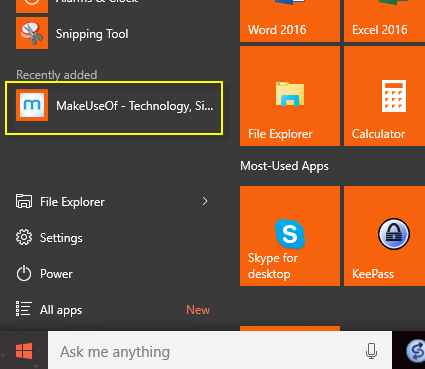
לחיצה על קישור האפליקציה תפתח כעת את האתר - במקרה זה MakeUseOf - בחלון קטן יותר. MakeUseOf נראית פנטסטית לחלוטין באפליקציית Windows 10 משלה.

מ "לאחרונה נוסף" אתה יכול לגרור את היישומים לאריחים בתפריט ההתחלה שלך.
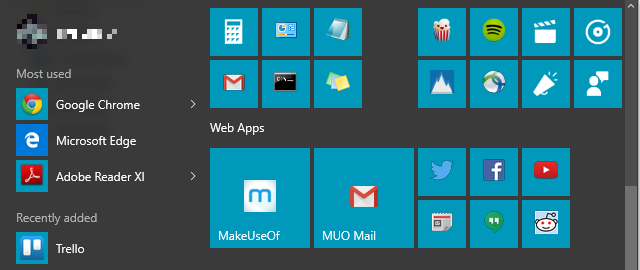
אתרים אחרים שנראים נהדר
בואו נסתכל על אתרים אחרים שנראים נהדר בחלון היישומים שלהם של Windows 10 כזה.
Gmail
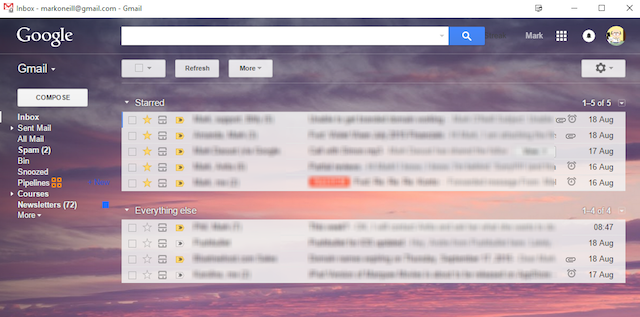
אימייל הוא דבר שרבים מאיתנו שומרים פתוחים במהלך היום. כך שמשתמשי Gmail יכולים לנצל את הפריסה הנאה של תיבת הדואר הנכנס כאשר הם נארזים ליישום Windows 10.
פייסבוק
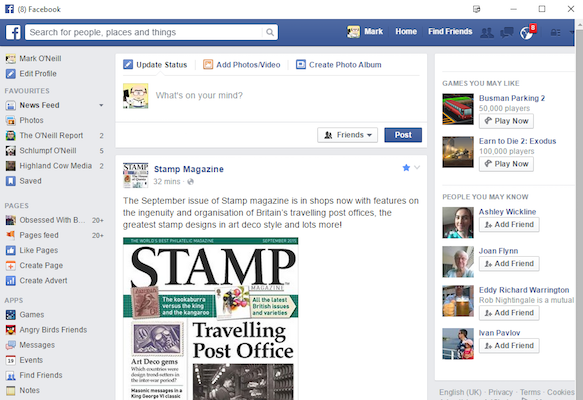
כך גם בפייסבוק. מי לא שמר על זה פתוח כל היום על צג המחשב האישי שלהם? עכשיו אתה יכול לקבל את זה בחלון קטן ומסודר משלו. זה צומח במהירות עלי, ואני מתחיל להעדיף אותו על פני האתר.
Hangouts

לאחרונה גוגל העניקה ל- Hangouts אתר משלה: hangouts.google.com. האתר כבר נותן רושם של יישום והפעלתו בחלון יישום האינטרנט שלו משלים את המראה הזה.
יוטיוב

YouTube הוא אחד האתרים האהובים עלי. אחרי הכל, מי לא אוהב מדי פעם תינוק צוחק? הפיכת YouTube לאפליקציה של Windows 10 מכווצת את הדף זה מזה, אך איכות התמונות הממוזערות של הווידיאו לא מתדרדרת כתוצאה מכך. התוצר הסופי הוא יצירת אמנות. במיוחד טלוויזיה ביוטיוב, שנראה ככל הנראה כמו הברכיים של הדבורים בטאבלט של חלונות.
טוויטר

כמו גם בפייסבוק, לרבים מכם Twitter יהיה פתוח בחלון דפדפן אחר, אולי בצג אחר. ובכן, פתח אותו בחלון אפליקציות של Windows 10 במקום זאת, גרסה קלה ומהירה יותר מסתם פתיחת חלון הדפדפן.
חדשות גוגל
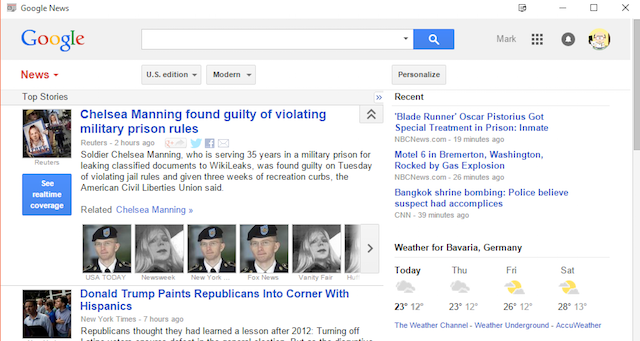
זה זה שאני ממש אוהב. חדשות Google נראות מושלמות לחלוטין בסביבת אפליקציות של Windows 10, וזה זה שאני רואה את עצמי משתמשת מעכשיו, על בסיס קבוע. יש לו את כל התכונות, הפונקציות, הפעמונים והשריקות של האתר הרגיל, אך הוא מהיר יותר וקל יותר במערכת שלך.
מיקום האפליקציות בסייר Windows
מסיבה מוזרה כלשהי, תוכל רק להחזיק אפליקציה אחת בקטע "אפליקציות אחרונות" בתפריט ההתחלה שלך. זה מקשה אם ביצעת ערימה שלמה של היישומים האלה, ואתה מעוניין בגישה נוחה אליהם. אז אם לא הוספת אותם לאריחי תפריט ההתחלה שלך ואיבדתם את עקבותיהם, תוכל למצוא את כל אפליקציות האינטרנט שיצרת תחת המיקום הבא בסייר Windows:
ג: \ משתמשים \ [שם המשתמש שלך] \ AppData \ נדידה \ Microsoft \ Windows \ תפריט התחלה \ תוכניות \ Chrome Apps
או פשוט לחץ לחיצה ימנית על אחת מיישומי האינטרנט בתפריט ההתחלה ובחר פתח את מיקום הקובץ. משם אתה יכול ללחוץ פעמיים על כל אפליקציה כדי להפעיל אותה או לחץ באמצעות לחצן העכבר הימני ובחר הדבק בכדי להתחיל או הצמד לשורת המשימות. "Pin to Start" זמין כמעט לכל קובץ או תיקיה בכל חלונות 10 (ו- 8 לצורך העניין).
שנה את הסמל וצור קיצור דרך
כשאתה יוצר את האפליקציה, זה עשוי להעניק לך לוגו ממש מוזר, או ממש מטורף. אם זה מפריע לך, אתה יכול לשנות את זה בקלות.
עבור למיקום של היישומים בסייר Windows ולחץ באמצעות לחצן העכבר הימני על זה שאליו ברצונך לשנות את הסמל. בחר נכסים ממש בתחתית, בחר קיצור בכרטיסייה, ותראה זאת:
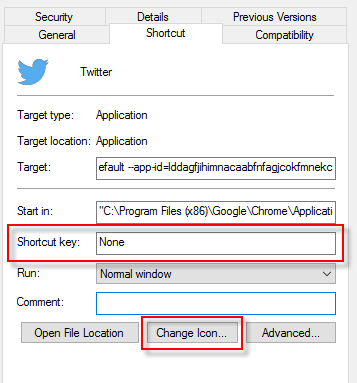
ה שינוי אייקון כפתור מודגש, כמו גם ההזדמנות לבצע קיצור דרך בהתאמה אישית. אז אם אתה יודע שתפתח את האפליקציה הזו על בסיס קבוע, ואז יהיה לך קיצור דרך מהיר למקלדת ניווט ב- Windows עם קיצורי מקשים לבדאולי ידוע לך הרבה קיצורי מקשים, אבל האם ידעת שאתה יכול לעקוף את Windows בלי העכבר שלך? הנה איך. קרא עוד האפליקציה הזו תיפתח בציוץ.
סיבה ליצירת האפליקציות האלו ...
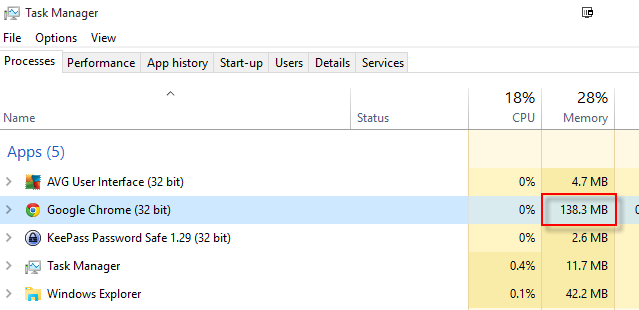
אם היית זקוק לסיבה ליצירת אותם אפליקציות מלכתחילה, שים לב שכמה פעמים שמתי לב כמה האפליקציות קלות ומהירות בהשוואה למקבילות הדפדפן שלה. כרגע דפדפן כרום שלי פועל במהירות של 611,2MB. אם אתה מסתכל על האפליקציה שלמעלה, הגיעו האפליקציות שרצות בכוחות עצמן (היו לי 3 פתוחות באותה תקופה) 138.3MB!
אילו אתרים אתה מגיש?
ברור שיש עוד אתרים רבים שם שיכולים להפיק אפליקציות נהדרות של Windows 10. נסה את האתרים המועדפים עליך והודיע לנו בתגובות למטה אילו מהם עושים את הציון. ואם יש לכם גם מק, צפו כיצד להפוך אתרים לאפליקציות מק - - 5 דרכים להפוך כל אתר לאפליקציית Mac למחשבים שולחנייםרוצה להשתמש באפליקציות האינטרנט המועדפות עליך בשולחן העבודה שלך ב- Mac? אפליקציות אלה מאפשרות לך להפוך כל אתר לאפליקציית מק שולחן עבודה. קרא עוד .
מארק אוניל הוא עיתונאי ו ביבליופיל פרילנסרי, שמוציא דברים שפורסמו מאז 1989. במשך 6 שנים הוא היה העורך המנהל של MakeUseOf. עכשיו הוא כותב, שותה יותר מדי תה, מתמודד עם כלבו וכותב עוד קצת. אתה יכול למצוא אותו בטוויטר ובפייסבוק.


